菜单编辑器是设计菜单的工具。可以通过4种方法进入菜单编辑器:执行“工具”菜单中的“菜单编辑器”命令;使用热键[Ctrl+E];单击工具栏中的“菜单编辑器”按钮;在要建立菜单的窗体上单击鼠标右键,将弹出一个菜单,在该菜单中单击“菜单编辑器”命令。
菜单编辑器窗口分为3部分,即数据区、编辑区和菜单项显示区。
一、数据区
用来输入或修改菜单项、设置属性。分为若干栏,各栏作用如下:
1.标题:相当于控件的Caption属性,如果在该栏中输入一个减号(-),则可在菜单中加入一条分隔线。
2.名称:相当于控件的Name属性。
4.快捷键(Shortcut)列表框:供用户在列表中为菜单项选择一个快捷键。
5.协调位置:0——无显示;1——靠左;2——居中;3——靠右显示。
6.复选(Checked)复选框:“复选”属性设置为True时,可以在相应的菜单项左侧加上一个“√”号。

图12-2 菜单编辑器窗口
7.有效(Enabled)复选框:“有效”属性决定菜单项是否有效。
8.可见(Visible)复选框:“可见”属性决定菜单项是否可见。
二、菜单项显示区
用来显示用户输入的菜单内容。
访问键:同时按下Alt键和加下划线的字母键,就可以弹出菜单。
在设计菜单时,在菜单项的标题中加入一个由“&”引导的字母。例如:“计算1&A”。
三、编辑区
表12-1 编辑区菜单项级别和位置

【例12.1】设计一个具有算术运算(+,-,x,/)及清除功能的菜单。从键盘上输入两个数,用菜单命令求出它们和、差、积或商,并显示出来。
界面和对象属性:
表12-2 应用程序的用户界面和对象属性
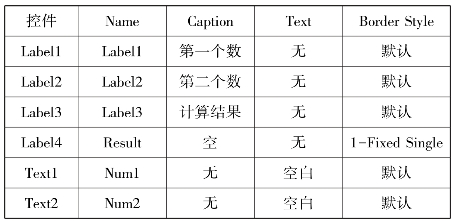 (www.daowen.com)
(www.daowen.com)
菜单栏向用户提供功能选择,包括:计算加、减;计算乘、除;清除与退出。
编写程序代码:
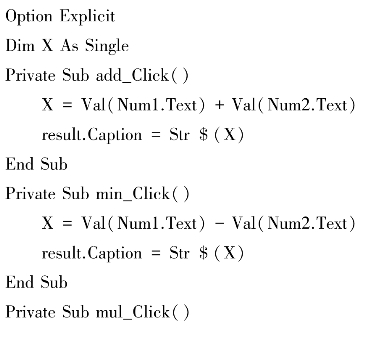
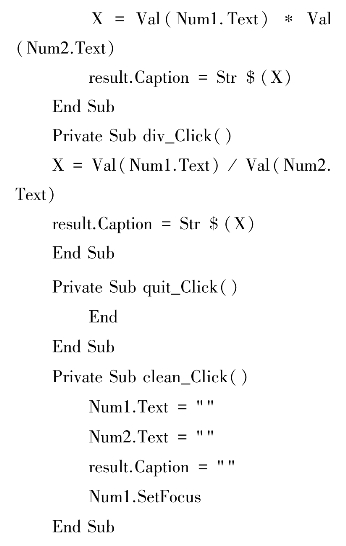
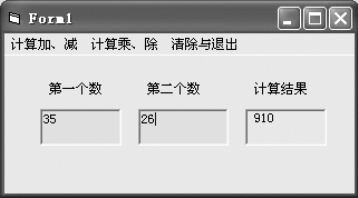
图12-3 例12.1运行结果
四、有效性控制
所有的菜单项都具有Enabled属性,当该属性为True(默认值)时,有效;若为False时
,菜单项会变暗,菜单命令无效。
实现菜单项的有效性控制的两种方法:
1.在设计阶段,选中菜单编辑器窗口中的“有效(E)”选项。
2.在编写代码阶段,通过设置Enabled属性来实现。
格式:菜单项名称.Enabled=True|False
例如:Mul.Enabled=False。
五、菜单项标记
用菜单项的Checked属性,可以设置复选标记。
实现菜单项标记的两种方法:
1.在设计阶段,选中菜单编辑器窗口中的“复选(C)”选项。
2.在编写代码阶段,通过设置Checked属性来实现。
格式:菜单项名称.Checked=True|False
例如:Mnu31.Checked=True。
选定菜单编辑器的复选框,做“√”标记。
六、菜单项的控制与增减
Load方法加入新的菜单项;Unload方法删除已有的菜单项。
免责声明:以上内容源自网络,版权归原作者所有,如有侵犯您的原创版权请告知,我们将尽快删除相关内容。





